有很多习惯使用了ie浏览器的用户发现windows11系统中找不到该软件,只找到了edge浏览器。那么win11系统原来自带的ie浏览器到底在哪里,需要怎么才能打开使用呢?今天小编就来给大家win11 ie浏览器的打开使用攻略,有需要的用户们赶紧来看一下吧。
方法一、
1、 打开控制面板,可以在搜索中输入“控制面板”来打开。
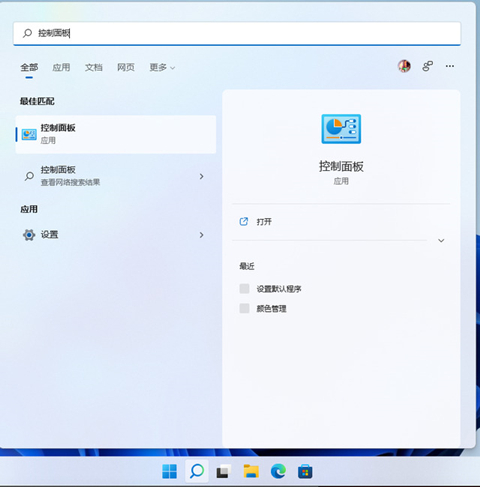
2、 点击“Internet 选项”,在弹出的窗口中选择“高级”选项卡,往下拉,找到“启动第三方浏览器扩展”将这个选项前的勾去掉,点击右下角的应用。
3、 点击右上角的“?”即可打开完整的IE11浏览器,该模式下IE浏览器基本不会出现兼容性问题。
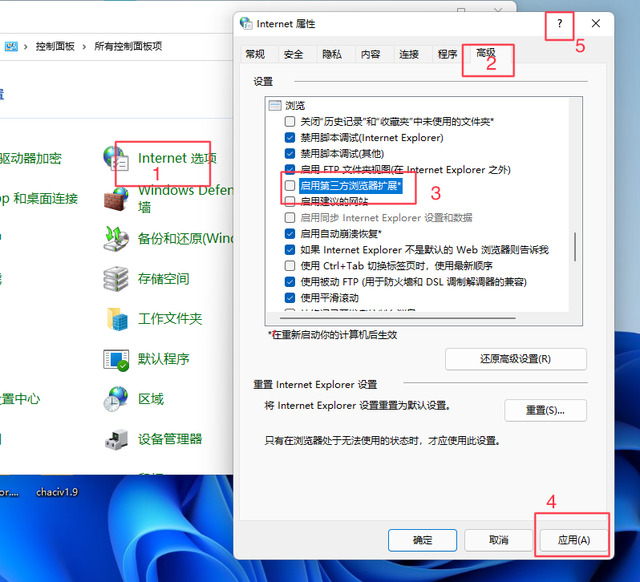
4、 右键任务栏上的IE图标,选择“固定到任务栏”,下次就可以直接从任务栏打开IE11浏览器了。
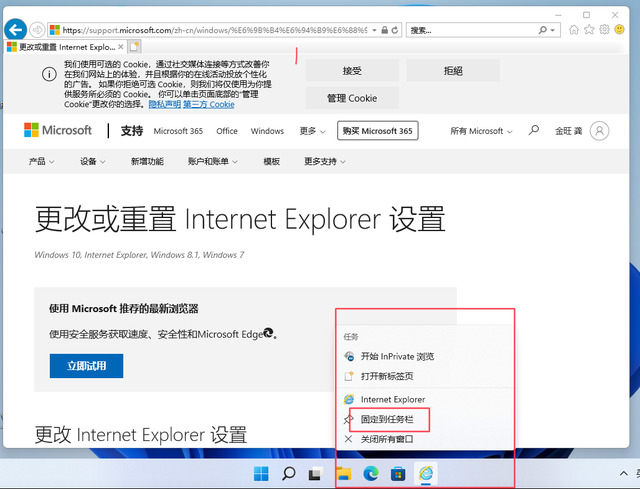
方法二、
1.如果以上方法无效,那就只能在edge浏览器中打开ie模式了。打开win11自带edge浏览器,点击右上角三个小点,选择设置。

2、 在设置中找到默认浏览器选项,在该选项中“允许在 Internet Explorer 模式下重新加载网站”的默认值改为允许,然后点击重启浏览器即可。
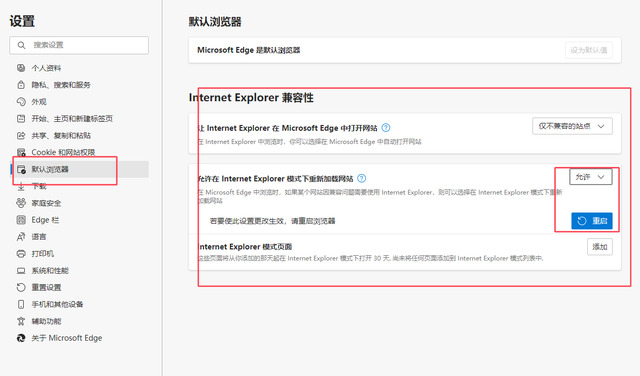
3、 此时我们想要用IE模式访问网站只需要点击edge浏览器右上角三个小点,然后选择“在 Internet Explorer 模式下重新加载”即可。
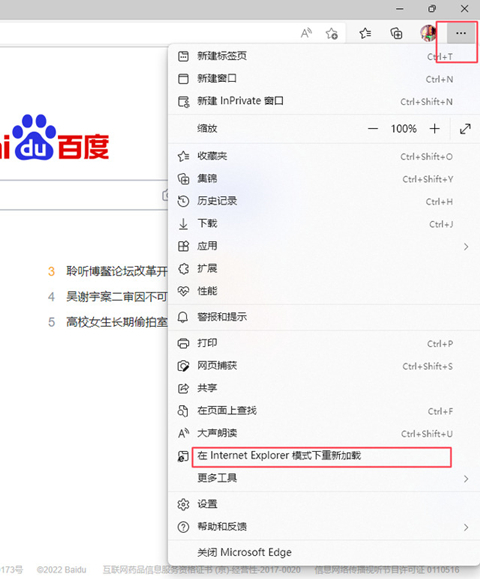
以上就是win11的ie浏览器在哪里的详细说明介绍了,希望对各位用户们有所帮助。